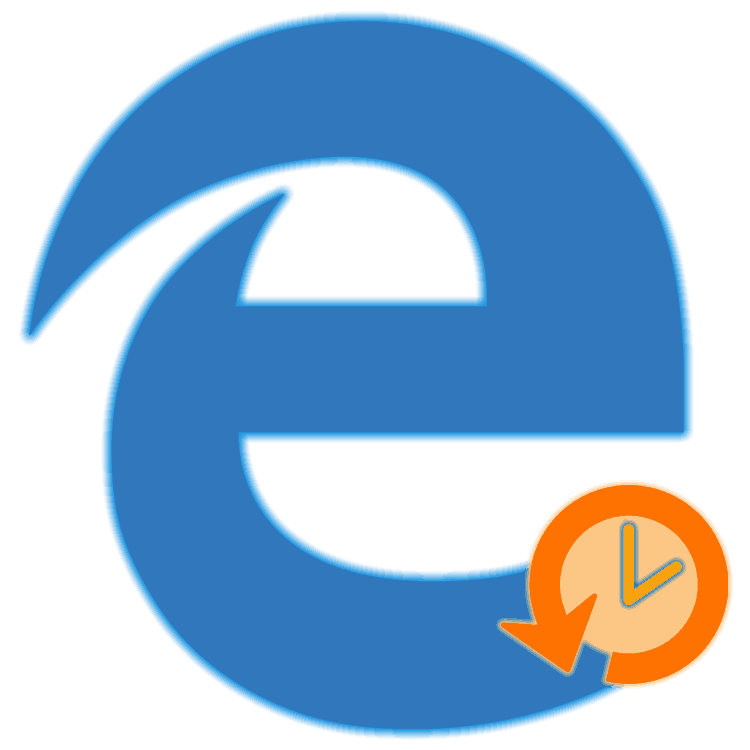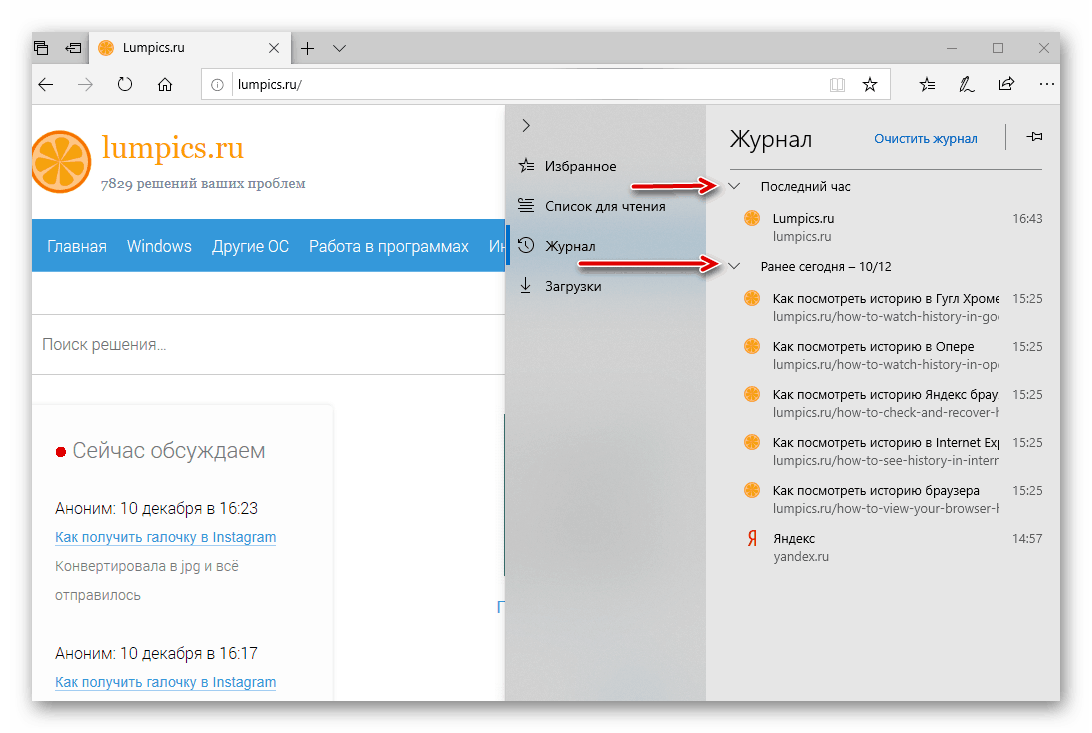مشاهده سابقه سایت های بازدید شده در مرورگر مایکروسافت لبه
استاندارد برای ویندوز 10 مرورگر لبه مایکروسافت که جایگزین شد اینترنت اکسپلورر در تمام موارد، از سلف اخلاقی منسوخ خود فراتر رفته است و در برخی (به عنوان مثال، سرعت کار) حتی از راهکارهای رقابتی کارآمدتر و محبوبتر در میان کاربران نادیده گرفته می شود. با این حال، ظاهرا این مرورگر وب به طور قابل توجهی از محصولات مشابه متفاوت است، بنابراین جای تعجب نیست که بسیاری از علاقه مندان به مشاهده تاریخ در آن هستند. این چیزی است که ما در مقاله امروز خود خواهیم گفت.
همچنین ببینید: مایکروسافت تنظیم مرورگر مرورگر
مشاهده تاریخچه در Microsoft Edge Browser
همانطور که با هر مرورگر وب می توانید یک داستان را در Edge در دو راه باز کنید: با دسترسی به منو یا استفاده از یک ترکیب کلید خاص. به رغم سادگی ظاهری، هر یک از گزینه های عمل، مستلزم بررسی دقیق تر است که ما بلافاصله شروع خواهیم کرد.
همچنین ببینید: اگر Edge صفحات را باز نمی کند، چه کاری انجام دهیم؟
روش 1: پارامترهای برنامه
منوی گزینه های تقریبا در همه مرورگرها، اگر چه به نظر می رسد تا حدودی متفاوت است، تقریبا در یک مکان قرار دارد - در گوشه سمت راست بالا. در اینجا فقط در مورد لبه است، زمانی که به این بخش اشاره میکنیم، داستانی که به ما علاقه دارد، به عنوان یک نقطه غایی نخواهد بود. و همه به این دلیل که در اینجا فقط یک نام متفاوت دارد.
همچنین ببینید: نحوه حذف تبلیغات در مرورگر Microsoft Edge
- گزینه های مایکروسافت لبه را با کلیک کردن بر روی دکمه سمت چپ ماوس (LMB) در بیضوی در گوشه سمت راست بالا و یا با استفاده از کلید ALT + X روی صفحه کلید، باز کنید.
- در لیست گزینه های موجود، "ورود" را انتخاب کنید.
- پانل با سابقه سایت های قبلا بازدید شده در سمت راست مرورگر ظاهر می شود. به احتمال زیاد، آن را به چندین لیست مجزا تقسیم می کنیم - «ساعت گذشته» ، «امروز پیش از این» و احتمالا روزهای قبلی. برای دیدن محتویات هر یک از آنها، روی پیکان سمت چپ به سمت راست کلیک کنید، نشان داده شده در تصویر زیر، به طوری که آن را "می رود" پایین.
![سابقه مرور (تاریخ) در مرورگر مایکروسافت لبه در یک کامپیوتر با ویندوز 10 باز است]()
این نحوه نمایش تاریخ در Microsoft Edge آسان است، اگر چه در این مرورگر وب این «مجله» نامیده می شود. اگر شما اغلب مجبور به مراجعه به این قسمت هستید، می توانید آن را رفع کنید - فقط با کلیک بر روی دکمه مناسب به سمت راست برچسب "Clear Journal" کلیک کنید .

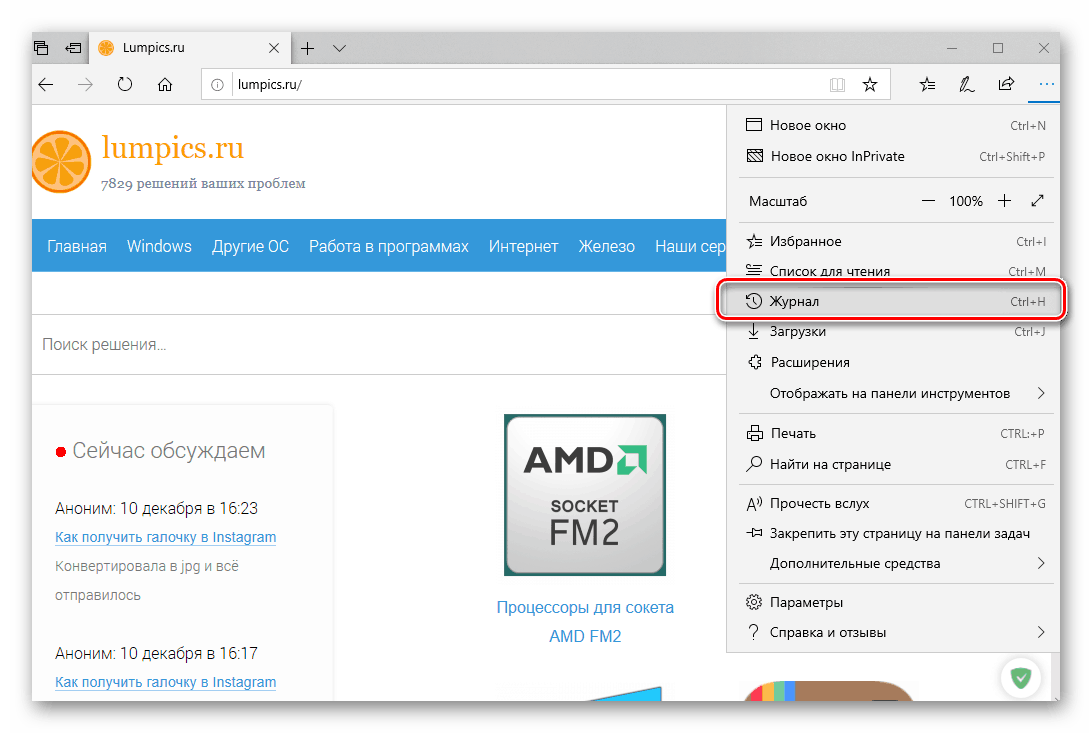

درست است که این راه حل از لحاظ زیباشناسی لذت بخش نیست، زیرا پانل با تاریخ بخش زیادی از صفحه نمایش را اشغال می کند. 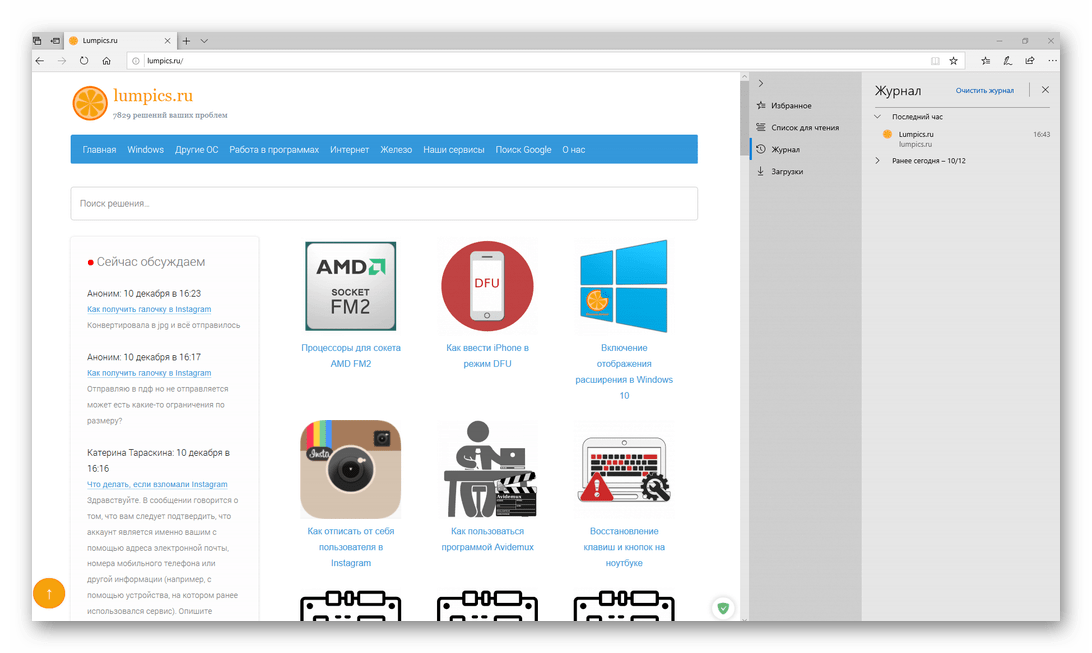
خوشبختانه یک راه حل راحت تر وجود دارد - اضافه کردن میانبر «مجله» به نوار ابزار در مرورگر. برای انجام این کار دوباره آن را «پارامترها» (دکمه بیضوی یا «ALT + X» روی صفحه کلید) باز کنید و به طور متناوب از موارد «نمایش در نوار ابزار» - «ورود» بروید . 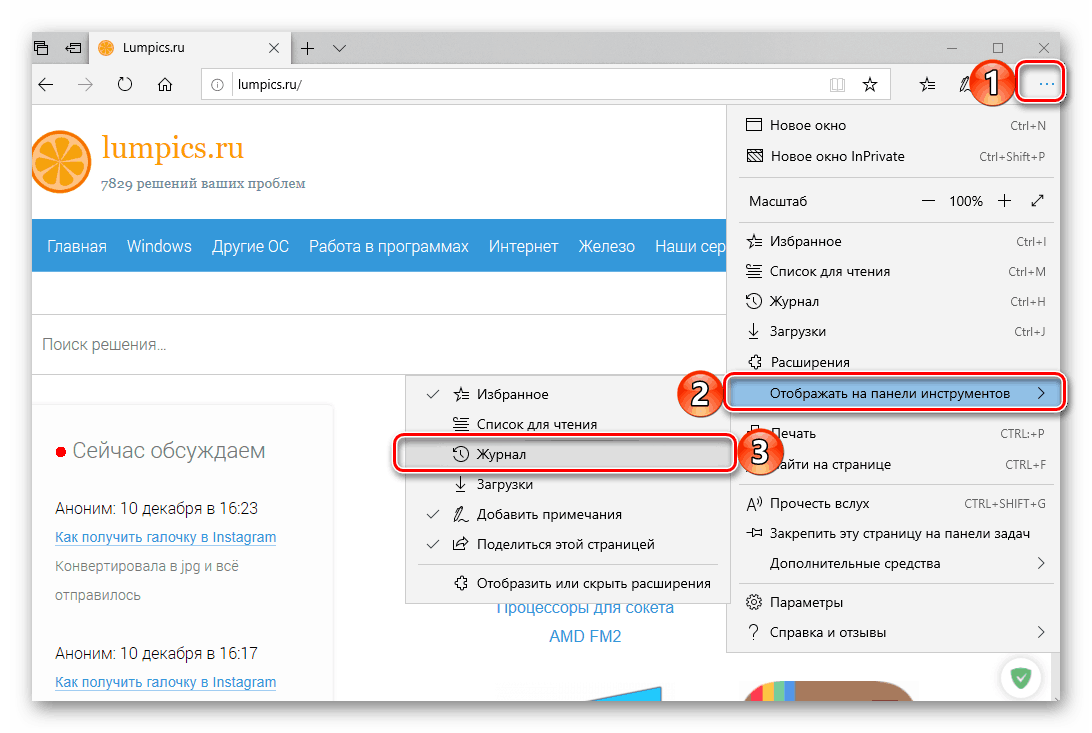
دکمه دسترسی سریع به بخش با تاریخ بازدیدکننده ها به نوار ابزار اضافه می شود و به سمت راست نوار آدرس، کنار سایر موارد موجود قرار می گیرد. 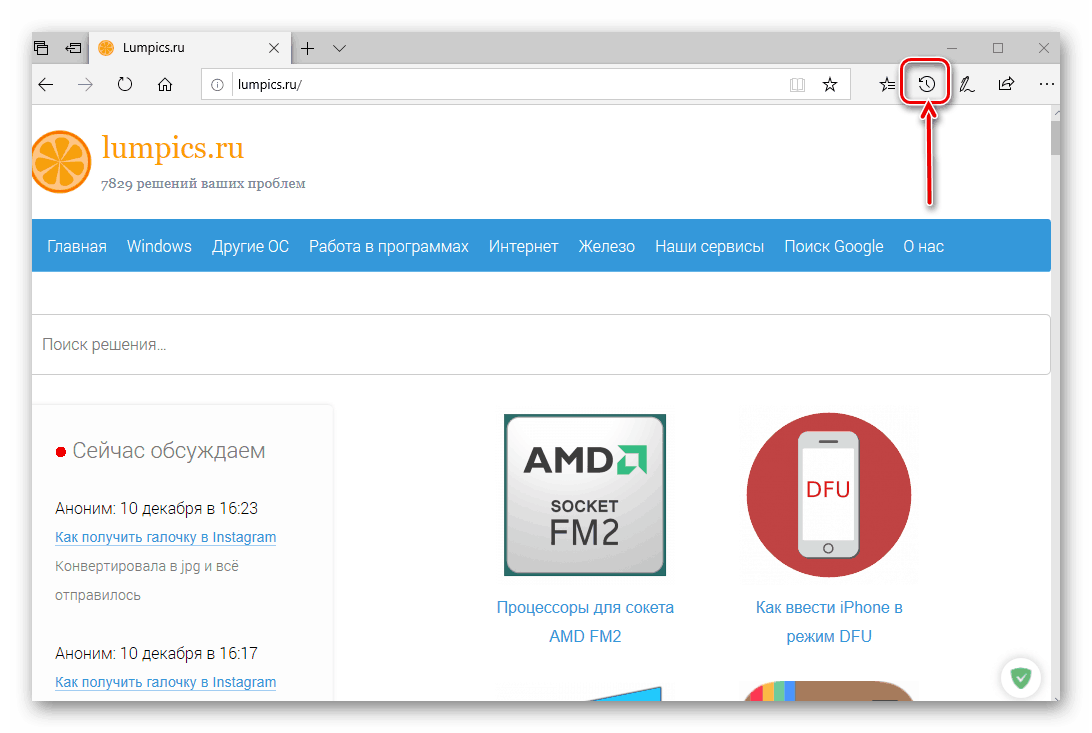
هنگامی که روی آن کلیک میکنید، پانویس "مجله" که قبلا آشنا هستید را خواهید دید. موافقم، سریع و بسیار راحت است 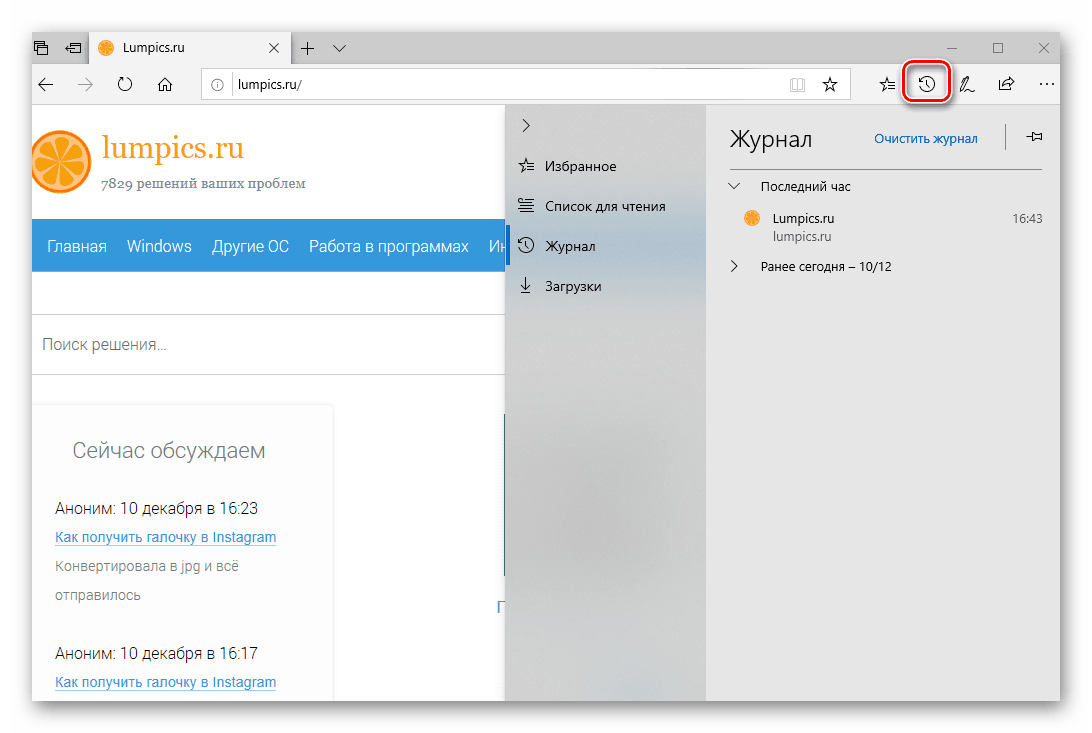
همچنین ببینید: مایکروسافت Edge Browser Extensions مفید است
روش 2: کلید میانبر
همانطور که ممکن است متوجه شوید، تقریبا هر مورد در پارامترهای مایکروسافت لبه، به سمت راست از نامگذاری فوری (آیکون ها و نام ها)، حاوی کلید های داغ است که می تواند به سرعت آن را مورد استفاده قرار دهد. در مورد "مجله" ، این "CTRL + H" است . این ترکیب جهانی است و می تواند در تقریبا هر مرورگر برای رفتن به بخش "تاریخ" استفاده شود . 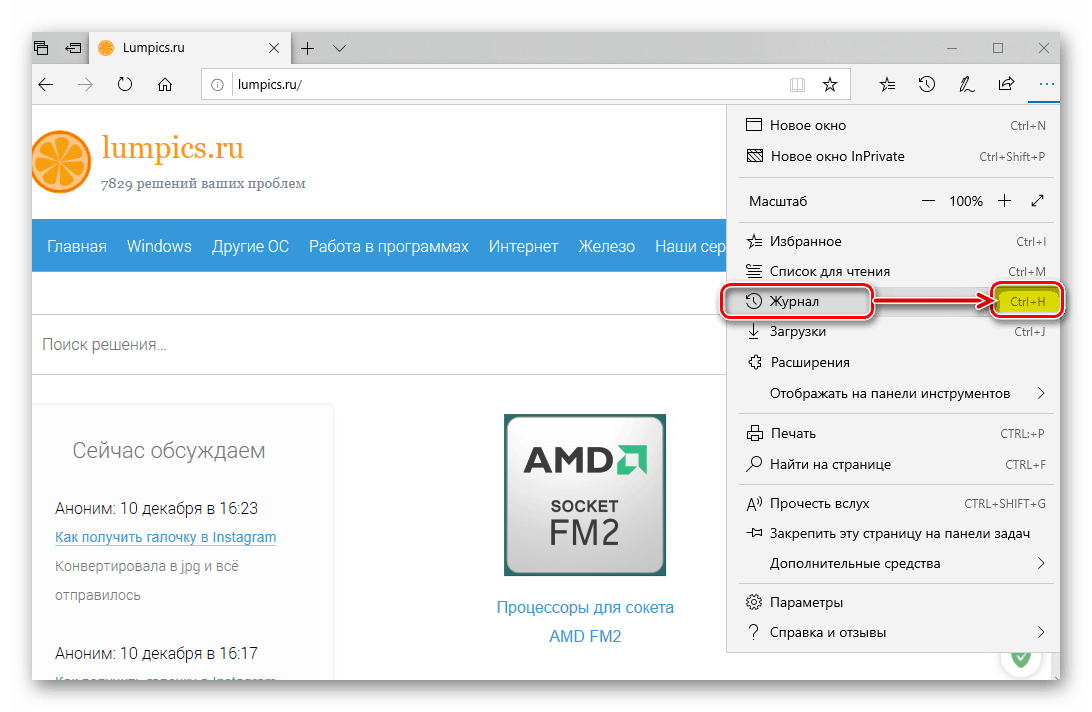
همچنین ببینید: سابقه مرور خود را در مرورگرهای وب محبوب مشاهده کنید
نتیجه گیری
درست مانند این، فقط چند کلیک ماوس یا کلید های صفحه کلید روی آن می توانید برای مشاهده تاریخ بازدید از مرورگر مایکروسافت لبه باز کنید. کدام یک از گزینه هایی که در نظر گرفته اید را انتخاب کنید به شماست، ما آن را تمام میکنیم.